Photoshop Suluboya Fırçaları
Ücretsiz kullanabileceğiniz 5 Photoshop Suluboya fırça eklentisi.
Adobe Photoshop, fotoğraf işleme için endüstri standardı bir yazılımdır. Aslında, o kadar popüler hale geldi ki, Photoshop gerçekten de kullanılan bir yazılım olmasına rağmen, fotoğraf manipülasyonu için evrensel bir terim haline geldi.
Photoshop, bir ton farklı yaratıcı uygulamaya erişim sağlayan aylık bir abonelik olan Adobe Creative Cloud’un bir parçasıdır. Fotoğrafçılardan grafik tasarımcılara ve video düzenleyicilere kadar herkes Creative Cloud’un sunduğu olanaklardan yararlanabilir.
Popüler olmaları nedeniyle, Adobe Creative Cloud’daki her uygulamada, yaratıcı süreci geliştirmek için. Topluluk tarafından oluşturulan her türlü ücretsiz eklenti ve eklenti bulunur. Bu eklentilerin bazıları yepyeni özelliklerdir, diğerleri ise farklı araçları bir araya getirerek süreci kolaylaştırır.
Bununla birlikte, çoğunlukla bir Photoshop kullanıcısıysanız, kullanılabilir araçlarınızı artırmak için farklı fırça ve stiller ekleyebileceğinizi biliyor olabilirsiniz. Bu makalede, Photoshop suluboya efekti hakkında konuşacağız ve bunu başarmanız için bazı ekstra Photoshop suluboya fırçaları sunacağız.
Photoshop Suluboya Efektinin Elde Edilmesi
Suluboya efektinin ne kadar popüler olduğu, zaman geçtikçe siz ve başkalarının eserlerine eklemek isteyeceğinizden emin olabilirsiniz. Suluboya efektini Photoshop’ta elle çoğaltabilmenize rağmen, bu zaman alıcı bir işlemdir ve bu fırçalarla verimli bir şekilde düzenleyebileceğiniz bir işlemdir.
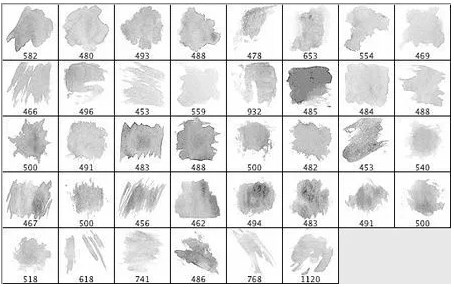
Bu listede, çevrimiçi olarak kullanabileceğiniz en iyi Photoshop suluboya fırçalarından bazılarını göstereceğiz. Her biri ücretsiz olacak ve hepsi tasarımlarınızı farklı şekillerde değiştirecek.
Suluboya renkleri
Bu paket tamamen profesyonel görünen 32 farklı sıçrayan fırça içerir. Paketi indirdikten sonra, yaratıcı parçalarınıza benzersiz bir suluboya tarzı dahil edecek her türlü farklı lekelere ve şekillere erişebileceksiniz.
Bu fırçalar ayrıca 675 piksel ile gelir ve ticari olarak herhangi bir ek kredi kullanmadan kullanılabilir.
Link: https://www.deviantart.com/pstutorialsws/art/Watercolor-
Splatters-160738581
Yumuşak Sulu Boya Fırçaları
Yumuşak suluboya fırçaları doğrudan Photoshop’a eklenir, derinlik ve stil oluşturmak için idealdir. Bu paket pürüzsüz fırçalar, düzensiz fırçalar, splatters ve daha fazlasıyla birlikte gelir. Bu yumuşak sulu boya fırçalarıyla istediğiniz kadar kaba veya hassas olabilirsiniz.
Link: https://www.brusheezy.com/brushes/4910-soft-watercolor-brushes
24 Ücretsiz Suluboya Fırçaları (ABR)
PSDFreebies.org tarafından sunulan bu 24 ücretsiz suluboya fırçası seti. Tasarımlarına suluboya bir dokunuş eklemek isteyenler için ideal. Biraz yaratıcı ilham kaynağınız yoksa ama planlarınız için bir çeşit suluboya efekti istediğinizi biliyorsanız. Bu ücretsiz 24 fırçayı pakete koyduğunuzdan ve yaratıcı bir eğlenceden çıktığınızdan emin olabilirsiniz.
Link: https://www.graphicsfuel.com/2015/07/24-free-watercolor-
brushes/
PS Pul Fırçaları
Bu fırçalar biraz farklı. Sadece sıçramak yerine, çim, kurdeleler, afişler, kıvrımlar, desenler ve daha fazlası gibi farklı öğeler sunar. Kendi paketlerinizi oluşturmak yerine bu paketleri kullanmak çok daha kolay. Bunları uygulayarak zaman kazanabilirsiniz.
Link: https://www.behance.net/gallery/34551563/Watercolor-PS-Stamp-
Brushes-with-a-free-sample
Ücretsiz Photoshop Suluboya Fırçaları (ABR)
Bu paket, Hongkiat’tan geliyor ve kreasyonlarınızı geliştirmek için tamamen ücretsiz bir 15 farklı suluboya fırçası seti. Bir .abr dosya türünde gelirler ve ticari veya kişisel kullanım için kullanılabilirler.
Link: https://www.hongkiat.com/blog/free-photoshop-watercolor-
brushes/
Photoshop Fırçalarını Ekleme
Artık ücretsiz suluboya Photoshop fırçalarının bir listesine sahip olduğunuzda bunları nasıl kuracağınız hakkında konuşalım. Bu, sadece birkaç dakikanızı alabilecek, son derece basit bir işlemdir.
Başlamak için indirilen dosyaya erişin (genellikle fırçalarla dolu bir .zip dosyasıdır.) Buradan, işletim sisteminizin Kopyala komutunu kullanarak kopyalayın. Ardından Adobe Photoshop klasörünüze gidin ve bunları Presets> Brushes alt klasörlerine yapıştırın. Ardından, Photoshop’u açın.
Yazılımın içinden Photoshop sekmesine gidip “Düzenle” yi seçip açılan açılır kutudan “Ön Ayar Yöneticisi” ne gidebilirsiniz. Başka bir kutu görünecektir ve oradan “Fırçalar” ı seçebilirsiniz. “Yükle” ye tıklayın ve Photoshop’a hangi .abr dosyalarını eklemek istediğinizi seçin.
İlginizi çekebilir:

